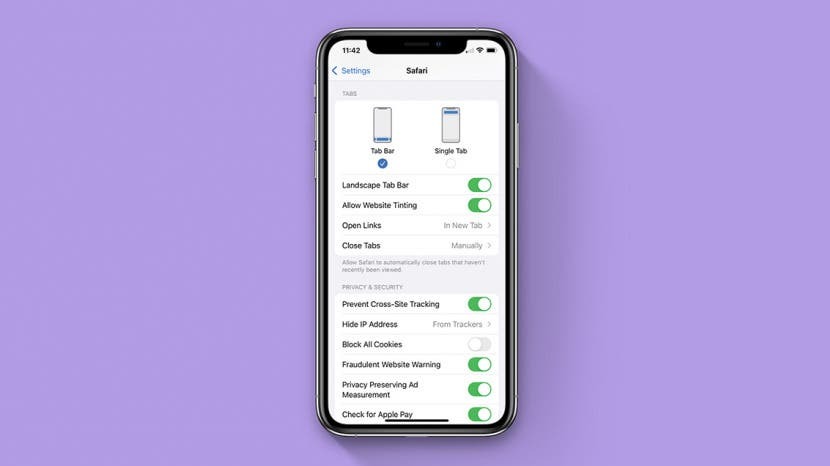
Med iOS 15 Safari har appen en helt ny layout som ger många uppdateringar av hur du surfar i appen. I Safari är adressfältet nu placerat längst ner på din iPhone-skärm, och i liggande orientering visas nu flikar i en lista överst. Om du tycker att dessa uppdateringar är obekväma och vill återgå till den tidigare iOS 14 Safari-layouten visar vi dig hur!
Relaterad: Hur man döljer appar på iPhone och hittar dem senare
Hoppa till:
- Flytta adressfältet till toppen av Safari
- Ta bort flikfältet från Safari Landscape View
Flytta adressfältet till toppen av Safari
Att flytta sökfältet till botten av skärmen har varit en av de största förändringarna i Safari i iOS 15. Lyckligtvis kan du byta tillbaka om du inte gillar den här förändringen! Safari har nu två fliklägen: Single Tab och Tab Bar. Med Single Tab-läge visas ditt Apple-adressfält högst upp i Safari och du måste trycka på flikikonen för att växla mellan flikarna. Med flikfältsläget visas ditt URL-adressfält längst ner och du kan svepa mellan öppna Safari-flikar. Nedan kommer vi att täcka hur du får tillbaka URL-fältet till toppen av sidan i Safari.
Hur man flyttar adressfältet till toppen i Safari (genväg)
Du kanske råkar svepa mellan flikarna eller tycker att det är desorienterande att ha URL-fältet längst ner på skärmen. Oavsett din anledning är detta det snabbaste sättet att växla till Single Tab-läge och flytta sökfältet till toppen av Safari medan du surfar.
- Öppen Safari och navigera till en webbsida.

- Tryck på 'aA'-ikonen i adressfältet.

- Knacka Visa toppadressfältet.

Nu kommer ditt Apple-sökfält att visas högst upp på skärmen. Om du någonsin ändrar dig och vill återgå till flikfältsläget (att kunna svepa mellan flikarna är ganska praktiskt!), följ stegen ovan och tryck på Visa nedre flikfält.
Så här placerar du webbplatsens sökfält högst upp i inställningarna
Detta är en annan metod för att justera samma inställning som visas i genvägen ovan. Nedan kommer vi att täcka hur du flyttar din iPhone eller iPad sökfältet till toppen i Inställningar.
- Öppna Appen Inställningar.

- Knacka Safari.

- Knacka Enkel flik.

Ta bort flikfältet från Safari Landscape View
Den liggande flikraden i Safari visar öppna flikar längst upp på skärmen och låter dig trycka och växla mellan dem, ungefär på samma sätt som du skulle göra på din bärbara dator. Det här är en praktisk uppdatering, eftersom det betyder att du inte längre behöver trycka på flikikonen för att byta flik medan du surfar i liggande vy. Men om du känner att flikfältet liggande tränger din skärm och krampar din stil, kan du inaktivera den här funktionen:
- Öppna Appen Inställningar.

- Knacka Safari.

- Tryck på reglaget bredvid Fliken Landskap för att inaktivera den.

Det är allt som finns! När du har justerat dessa iOS 15 Safari-inställningar kommer du tillbaka till den tidigare webblayouten du känner och älskar.
Författarinformation

Författarinformation
Ashleigh Page är en Feature Writer för iPhone Life. Med en bakgrund inom datavetenskap och kreativt skrivande älskar hon att blanda aspekter av det tekniska och kreativa. Hon är en ivrig teknikentusiast och älskar Apples produkter och håller sig uppdaterad med de senaste innovationerna. När hon inte jobbar hittas Ashleigh ofta på att skapa nyckfulla (och ibland meningslösa) noveller, vandra och spela sandvolleyboll.